Fitur Kelola NPWP memudahkan Anda untuk menambahkan, mengubah, atau menghapus NPWP dalam satu akun OnlinePajak.
Dengan fitur ini, Anda tidak perlu membuat akun baru setiap kali ingin mengelola NPWP berbeda — misalnya untuk cabang usaha atau entitas lain dalam perusahaan Anda
1. Login ke Akun OnlinePajak
Kunjungi https://app.online-pajak.com dan login menggunakan email serta kata sandi yang telah terdaftar.
2. Akses Menu Kelola NPWP
- Klik ikon gear ⚙️ (Pengaturan) di kanan atas layar.
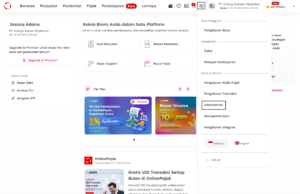
- Pada submenu Administrasi → Kelola NPWP.
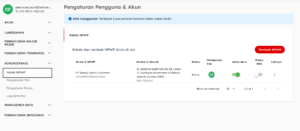
3. Tambahkan NPWP Baru
- Klik Tambah NPWP.
- Isi informasi yang diperlukan seperti:
- Nama Perusahaan
- NPWP
- NITKU
- Alamat
- Nomor Telepon
- Alamat Email
- Klik Lanjut untuk menambahkan NPWP baru ke akun Anda
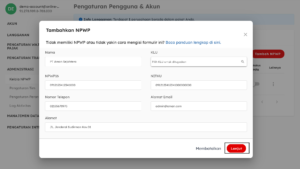
4. Kelola NPWP
Pada Halaman Kelola NPWP, Anda dapat:
- Menambahkan NPWP baru
- Mengubah data NPWP yang sudah ada
- Menghapus NPWP yang tidak digunakan lagi
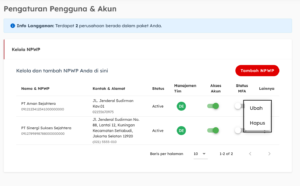
5. Ganti NPWP Aktif
Setelah menambahkan lebih dari satu NPWP, daftar NPWP Anda akan muncul di pojok kanan atas layar.
Anda dapat berpindah (switch) antar NPWP dengan mudah sesuai kebutuhan pelaporan atau transaksi.
Fitur ini memungkinkan Anda mengelola beberapa perusahaan atau cabang dalam satu akun (multi company).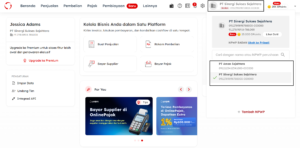
📝Catatan
- Pastikan setiap NPWP yang ditambahkan valid
- Pilih NPWP aktif dengan benar sebelum melakukan transaksi atau pelaporan pajak.
- Jika mengalami kendala saat melakukan penambahan NPWP silakan hubungi [email protected] untuk bantuan lebih lanjut